テストレポート
Belkin製左手用キーパッド「Speedpad n52te」ファーストインプレッション
 Nostromo SpeedPad n52 Tournament Edition。Nostromoは「ノストロモ」と読む。実勢価格は8000円前後(2008年5月19日現在) |
 製品ボックスは「Powered by Razer」のロゴ入り |
……Razerが絡んだ新製品ということで“構えた”読者は正しい。そう,n52teは2008年5月19日時点で,残念ながらキーバインドを行うカスタマイズ用ソフトウェア(正確にはドライバとファームウェア。以下,キーカスタマイズソフト)周りの問題を抱えている。詳細は後述するが,残念ながら現時点では,謳われている機能の多くがマトモに機能しない状態だ。そこで今回は,現状を整理する意味も込めつつ,ハードウェアとしてのn52teを概観してみたいと思う。
高級感のあるシルエットと青色LEDが所有欲をくすぐる
メインのキーも使い勝手は悪くない
下に示したのが,本体を真上から撮影した写真だ。ご存じない読者のため,簡単に説明しておくと,n52は銀と黒の本体に,オレンジがアクセントになった製品だった。これに対して,n52teは全体が黒で統一され,さらに青色LEDを搭載したことで,非常に“Razerチックな”印象だ。高級感のある外観に仕上がっているといってもいい。
 |
 |
しかもn52teでは,27キーの設定内容を一つのキーマップとして,本体内蔵フラッシュメモリ「Razer Synapse」に最大3パターンを保存して,切り替えられる。やろうと思えば,一般的なノートPCと同等程度のキー数を確保できるわけだ。
キースイッチの種類は場所によって異なるが,(1)と(3)には一般的なキーボードで広く採用されているメンブレンタイプを搭載する。ストロークは実測で3mmとなっており,キースイッチが反応する深さもほぼ同じだ。深くも浅くもない無難なところ,といったところか。データの公開されていない押下圧は,錘(おもり)を用いた実測で40g弱と,非常に軽い。
浅いストロークに軽い押下圧が相まってキーの反応も悪くない。カツカツと底突きするタイプのキーだが,キツさはなく,むしろしっかりした打鍵感をもたらしている。
 |
もう少し(1)について掘り下げると,キーの同時押しは実測で6キーまで。ロールオーバーも6キーまでだった。場所による制限はなく,[01]〜[14]キーはどの組み合わせでも最大6キーの同時押しに対応できる。
 |
 |
 |
デジタル方向キーは,操作面を嵩(かさ)上げするスティックというか,キノコのようなアタッチメントが取り付けられているので,アナログスティックと勘違いしてしまいがちだが,中途半端に倒しても反応しない,れっきとしたデジタルスイッチだ。n52になかったので,n52teの新要素ということになるこのキノコには「Thumb-Stick」という名が与えられているが,これのおかげで8方向入力はしやすくなっており,(慣れるまで少々時間はかかるものの)慣れれば悪くない。
 |
 |
日本人にはやや大きめの本体サイズ
人によっては一部機能に指が届かない場合も
 |
これは,最も手前にある[11]〜[14]キーを難なく押下するための配慮と思われるが,しかし筆者の場合,パームレストにぱっと手のひらを当てると,最奥にある[01]〜[05]に指が届かない。そのため,やや奥(※本体前方寄り)に手を置くことになるが,そうすると今度は[15]キーを押すのに親指と人差し指をかなり開かねばならないのだ。筆者の手は日本人男性の平均より小さいので,必ずしもすべてのユーザーが筆者と同じ問題に直面するとは言い切れないが,それでも多くの日本人は,n52teを「大きめ」もしくは「大きすぎる」と感じるのではないかと思う。
この問題に対処すべく,n52teのパームレストは,プレイヤーから見て手前側へ移動できるようになっている。本体にはパームレストの位置を2段階で調整できる穴が設けられており,パームレストは,標準の位置から15mmほど,プレイヤー寄り(=手前側)に引き出せるのだ。
文字どおり引き出すだけなので,手前側に取り付けてもパームレストの高さは変わらない印象だが,上の写真(1)のキー群とパームレストの間に距離が生まれるため,標準状態で[11]〜[14]キーを押すときに窮屈さを感じていた人は,それが解消される可能性が高い。その代わり,[01]〜[05]キーは標準状態よりさらに遠くなるため,手が小さい,あるいは指が短い人は,押しづらくなる。
 |
 |
 |
 |
もっとも,パームレストの高さが変わらないため,パームレストの位置を変更しても,n52te本体の“大きさ感”にさしたる変化はない印象だ。そこで考慮したいのが,思い切ってパームレストを外して使うという選択肢である。
パームレストを外すと,手のひらが当たる部分はざっと12mm程度低くなり,[01]〜[14]キーの操作性は格段に増す。人によっては,今度は[15]キーが近づきすぎてしまうかもしれないが,筆者のように手の小さなプレイヤーは,試してみる価値があるだろう。見栄えが激しく悪化すること,そしてピアノブラック仕上げとなっている本体に掌紋が目立ちやすくなってしまうのは難点だが。
いずれにせよ重要なのは,“大きさ感”をクリアするには,見栄えなどに対する妥協が必要になる可能性が高いということだ。Belkinの想定する2段階のパームレスト位置調整では,どうやっても自分の手に合わないというケースも大いにあり得る。n52teの導入を考えているのなら,なんとか機会を見つけて,デモを行っているショップの店頭で触ってみることをオススメしたい。
 本体底面。6か所用意された滑り止めと,LEDのオン/オフ切り替えスイッチが見える。なお,中央の隙間はデザイン上のもので,とくに機能的な意味はない |
 [15]キー近くのキーマップインジケータ。けっこうはっきりと点灯する |
なお,本稿の写真では青色LEDがかなり主張しているが,このLEDは単なるバックライト機能で,本体底面のスイッチでオン/オフするだけの,なかなかローテクなものである。デザイン的には点灯させたほうが見栄えがするものの,邪魔なのであればオフにしてしまってまったく問題ない。
ただし,その場合も[15]キー近く,本稿序盤に示した写真で(6)キーマップインジケータとして紹介しているLEDは,オフにできない。選択されたキーマップに対応して青,赤,緑のいずれかが点灯し,どのキーマップを利用しているかが一目で分かるようになっていて便利だが,ちょうど本体右手前側に配置されているため,視界に入りやすいのも確かだったりする。LEDをオフにできる機能は用意されていてよかったかもしれない。
キーカスタマイズソフトは現在修正中
快適に利用するにはもう少し時間が必要
n52teの利用に当たって,キーカスタマイズは必須である。しかし,その処理を行うためのキーカスタマイズソフトが問題を抱えているというのは,冒頭で述べたとおりだ。
どう問題なのかの一端は,2008年5月19日時点におけるキーカスタマイズソフトの公式最新版,バージョン1.02からも窺い知れる(※Belkinによる機材貸し出し期間の終了後に,Belkinの日本語公式サイトで日本語β版となる1.30 Betaドライバが公開されているが,公式最新版は19日時点で依然として1.02となる)。下に示したのがそのメインメニューである。
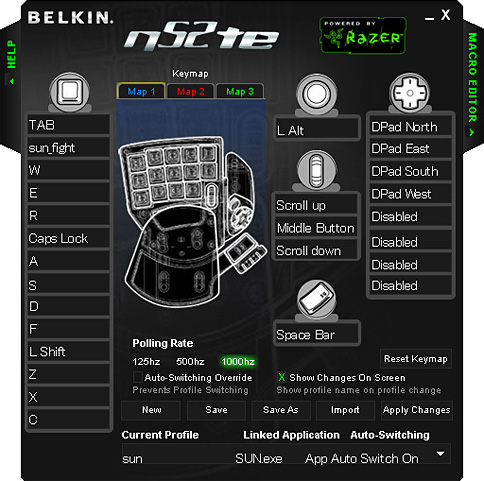 |
このメニューウインドウを見て,何をどうすればいいのかすぐ理解できる人は,まずいないだろう。筆者はRazer製キーボードに触れてきているので何とか操作できたが,n52teのデザインや,Belkinブランドだからという理由で購入した人は,途方に暮れるかもしれない。英語で運営されているn52teの公式ユーザーフォーラムでも,機能のレイアウトやウインドウデザインが分かりづらいという指摘がなされているので,英語表記だからではなく,根本的なデザイン上の問題で分かりにくいと断じてよさそうだ。
また,分かりづらさは,キーの数が少ないことをカバーするマクロ登録関連も同様。画面は下に示したが,一見して何がどうなのか分かる人は,まずいないと思われる設計になっている。
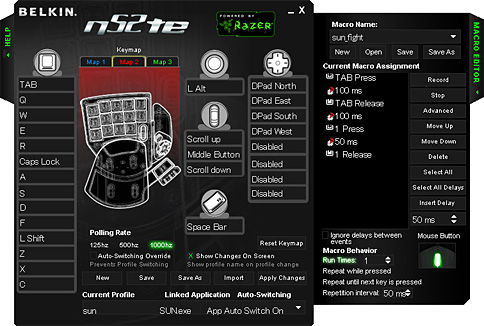 |
また,筆者がテストに利用した限り,バージョン1.02では動作面でも奇妙なところが散見される。筆者が気づいた不具合――ひょっとしたら一部は仕様ということになるかもしれないが――を列挙しておこう。
- メインメニューから引き出せるプロファイル選択ウインドウに,プロファイル の削除を行うためのボタンがない。[Delete]キーを押すと削除できるが,このとき選択されていないプロファイルも同時に削除されることがある
- プロファイルやマクロファイルが「c:\Program Files」の下に格納される。Vistaだとユーザーフォルダの「\AppData」以下に移されるので,保存したファイルを見失いがち(※カスタマイズソフトがMicrosoftのガイドラインに従っていない)
- メインメニューに表示される,デジタル方向キーの上下左右(Dpad North / South / East / West)と,実際のn52teにおけるデジタル方向キーの上下左右が対応していない。n52teの左右がメインメニューでは上下だったりと,かなり戸惑う
- カスタマイズソフトで設定した内容は,n52teの本体内蔵フラッシュメモリであるRazer Synapseで保存されるが,データ送信直後にn52teがPCから認識されなくなることがある。USBケーブルを接続し直せば回復するので大きな問題ではないが,Razer Synapse周りがやや不安定である
Belkinもバージョン1.02ソフトウェアに問題があることは認識しており,前出の公式ユーザーフォーラムでは,バージョン2世代の公式ドライバが予告されている。実際,2008年5月19日時点では,バージョン2.1の評価版ビルド(Beta 4)がリリースされている状況だ。Belkinのサポートチームによると,主に以下の変更が行われているという。
- プロファイルやマクロの保存先を「Document & Settings」の下に変更
- ゲームの実行ファイルに連動してプロファイルを自動的に切り替える機能を利用するとき,デフォルトで開くフォルダを「Program Files」に変更
- プロファイルのドラッグ&ドロップに対応
- プロファイルのプレビュー機能搭載。Razer Synapseを読み出したり,キーマップを実際に変更したりすることなく,プロファイルの“中身”を確認できる
- マクロエディタ部にDeleteボタンを追加するなど,一部ボタンの修正
- 既存のマクロにディレイ(=遅延時間)を挿入すると,マクロ全体がおかしくなる問題の修正
また,ドライバチームは下記の不具合を把握しているとのこと。次回以降のビルドで修正されるものと思われる。
- マクロ設定時に,ディレイが正確に反映されない
- ゲームの実行ファイルに連動してプロファイルを自動的に切り替える機能が実装されているが,同機能がうまく動作しないことがある
- 「Default」という名称のプロファイルを削除できない
 |
ただ,さすがにソフトウェアが評価できるレベルに達していないこと,まさにいま,ドライバがアップデートされようとしていることも事実なので,公式最新版以外のバージョンを用いて最終的な評価を下すのは避けたい。カスタマイズソフトの成熟を待って,あらためてレビューをお届けしたいと思う。
●参考:n52te標準設定のキー割り当て(※FPS操作がターゲット)
- 01:[Tab]キー
- 02:[Q]キー
- 03:[W]キー
- 04:[E]キー
- 05:[R]キー
- 06:[Caps]キー
- 07:[A]キー
- 08:[S]キー
- 09:[D]キー
- 10:[F]キー
- 11:[Shift]キー
- 12:[Z]キー
- 13:[X]キー
- 14:[C]キー
- 15:[Space]キー
- デジタル方向キー:方向キー
- 本文中(3)の丸ボタン:[Alt]キー
※お詫びと訂正:初出時,n52teのパームレストに関連して,
「残念なことに,n52teには調整可能な可動部がない。パームレストの高さや位置を変えたり,親指で操作する部分の位置や角度を変えたりできれば,まだどうになかなったはずなのだが,(n52でも多くのユーザーから指摘されたこの問題に何一つメスが入らず)とくに工夫が見られないのは,全世界に向けて販売する製品として,いかがなものかというのが正直なところだ。」
とありましたが,実際には修正済み本文のとおり,パームレストを本体に対して垂直に引き上げることで取り外すことができ,かつ2段階でパームレストの位置を調整可能でした。お詫びして訂正いたします。
- 関連タイトル:
 Razer
Razer
- この記事のURL:
Copyright (C) 2023 Razer Inc. All rights reserved
- Razer DeathAdder Elite エルゴノミック ゲーミングマウス【正規保証品】RZ01-02010100-R3A1

- エレクトロニクス
- 発売日:2016/12/23
- 価格:¥8,980円(Amazon)





















